Microsoft security essentials для windows 10 не устанавливается
Обновлено: 06.07.2024
Защита компьютера – очень важная задача, которой должен озаботиться каждый пользователь. Но порой от этой затеи люди отказываются, не доверяя антивирусам сторонних разработчиков. В подобной ситуации следует порекомендовать Microsoft Security Essentials для операционной системы Windows 10. Это программа, разработанная теми же людьми, которые создавали ОС, а значит, у нее выше уровень доверия.
Плюсы и минусы антивируса
Как и любой другой антивирус, программное обеспечение от «Майкрософт» не лишено недостатков. В то же время пользователи и эксперты выделяют массу достоинств Microsoft Security Essentials. Все эти факторы нужно принять во внимание перед установкой приложения.
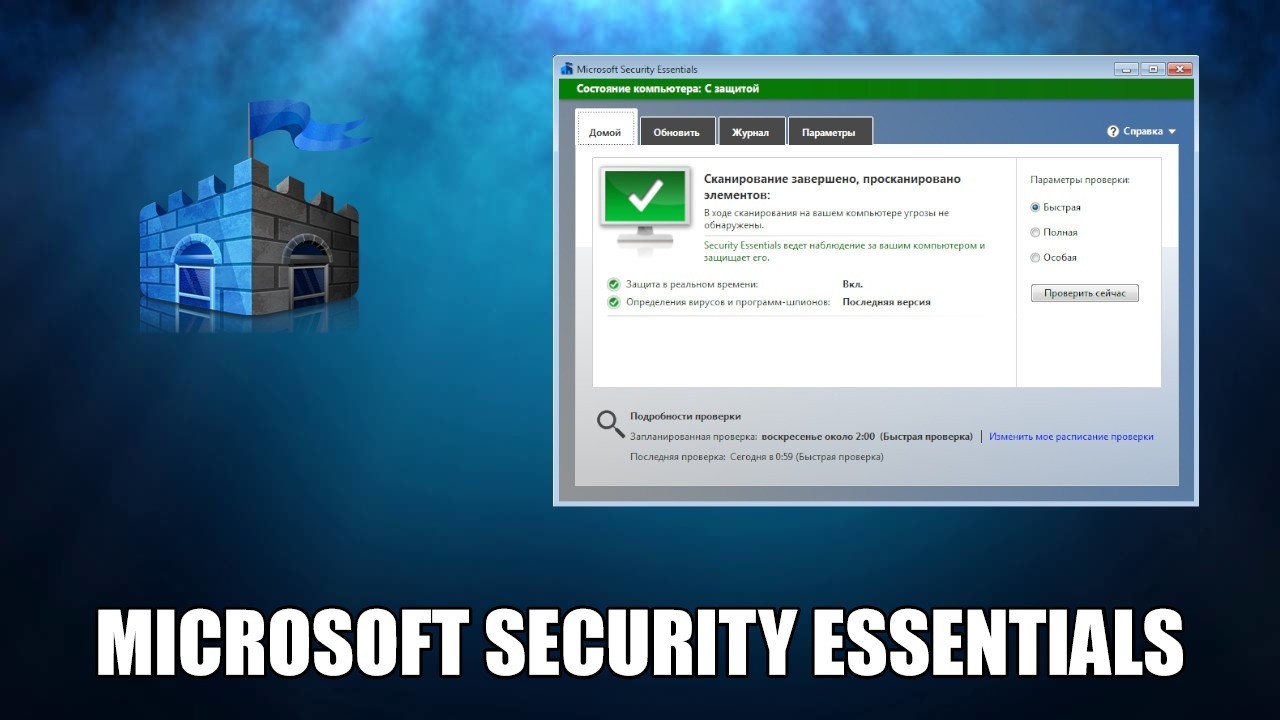
- отсутствие платы за использование;
- продвинутое сканирование, способное выявить любую угрозу;
- ежедневное обновление базы вирусов;
- удобные функции вроде ежедневного сканирования для поддержания высокого уровня безопасности.
- ложные срабатывания, из-за которых порой блокируются безобидные программы;
- работает обособленно от брандмауэра.
Взвесив все «за» и «против», можно определить, стоит ли устанавливать на компьютер MSE или лучше выбрать антивирус от другого разработчика. В любом случае, тот факт, что Microsoft Security Essentials распространяется бесплатно, ставит его выше конкурентов в лице Kaspersky Internet Security, Avast и Dr.Web.

Установка MSE
Установка антивируса не вызывает никаких затруднений, поскольку он работает по принципу приложения. Следовательно, пользователю нужно скачать exe-файл с официального сайта Microsoft, а затем открыть инсталлятор и следовать инструкциям, которые появятся на экране. По завершении операции загруженный файл можно удалить.
Но в момент, когда вы откроете сайт «Майкрософт» и решите прочитать подробные сведения об антивирусном ПО, то с удивлением для себя обнаружите, что оно не поддерживается операционной системой Windows 10. И действительно, MSE работает только на Windows 7 и Windows Vista, а последнее обновление датируется 2016 годом.
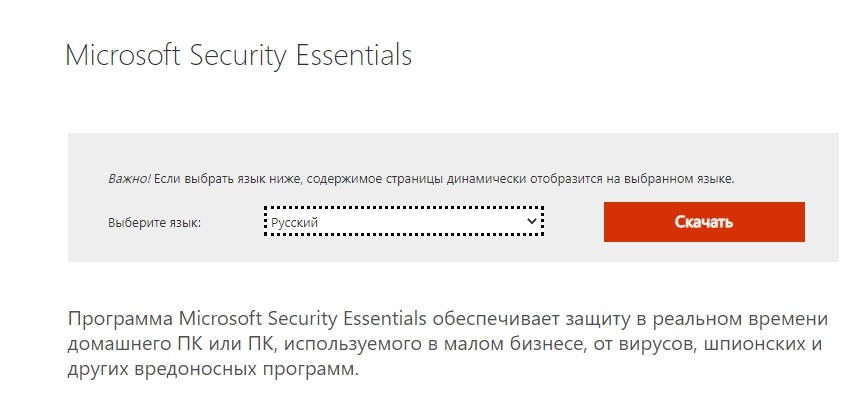
Неужели владельцу компьютера на базе Windows 10 не удастся воспользоваться бесплатным антивирусом от разработчиков операционной системы? Ответить на этот вопрос можно двояко. С одной стороны, Security Essentials, действительно, не удастся поставить на «десятку». С другой – для Windows 10 разработан более современный и совершенный инструмент – Microsoft Defender.
Он пришел на смену MSE, избавившись недостатка в лице параллельной работы относительно брандмауэра. То есть фаервол уже встроен в антивирус. Кроме того, установка Microsoft Defender не требуется. Он по умолчанию вшит в систему. Следовательно, никакие дополнительные действия предпринимать не нужно. Единственное, что нужно проверить, – включен ли защитник Windows в Параметрах компьютера.
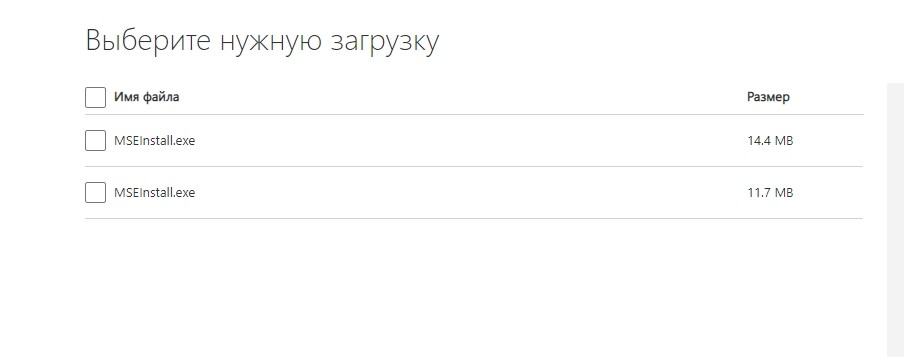
Обновление
Вне зависимости от того, используете вы MSE или защитник Windows, антивирус нуждается в обновлении. Это позволяет программе подгружать сведения относительно новых угроз, которые появляются каждый день. Процесс апдейта в обоих антивирусах выполняется аналогичным образом:
- Щелкните ЛКМ по иконке «Пуск».
- Нажмите на кнопку в виде шестеренки, чтобы открыть «Параметры».
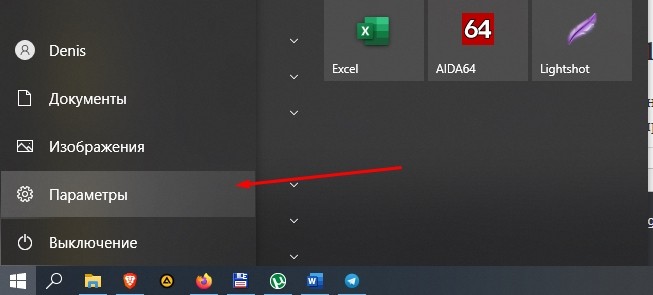
- Перейдите в раздел «Обновление и безопасность», а затем – «Защитник Windows».
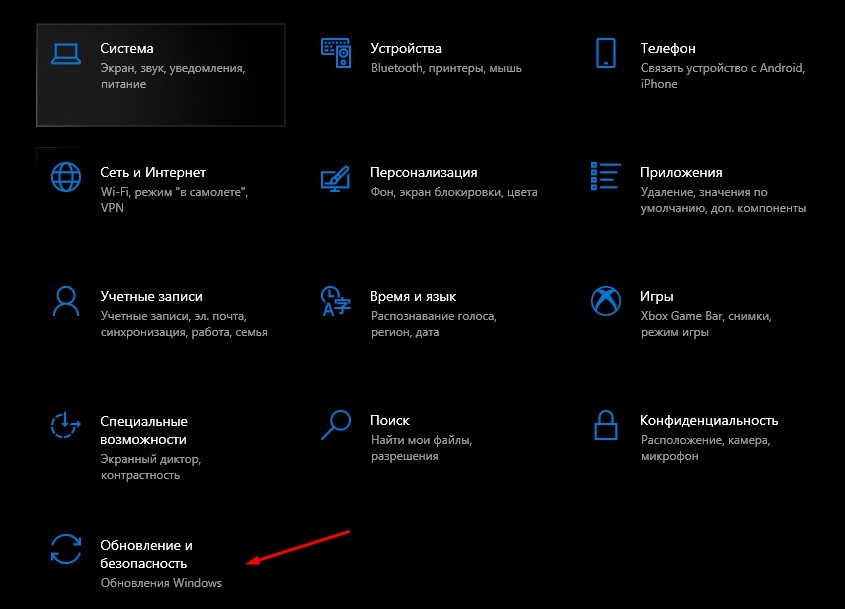
- Кликните по надписи «Открыть защитник Windows».
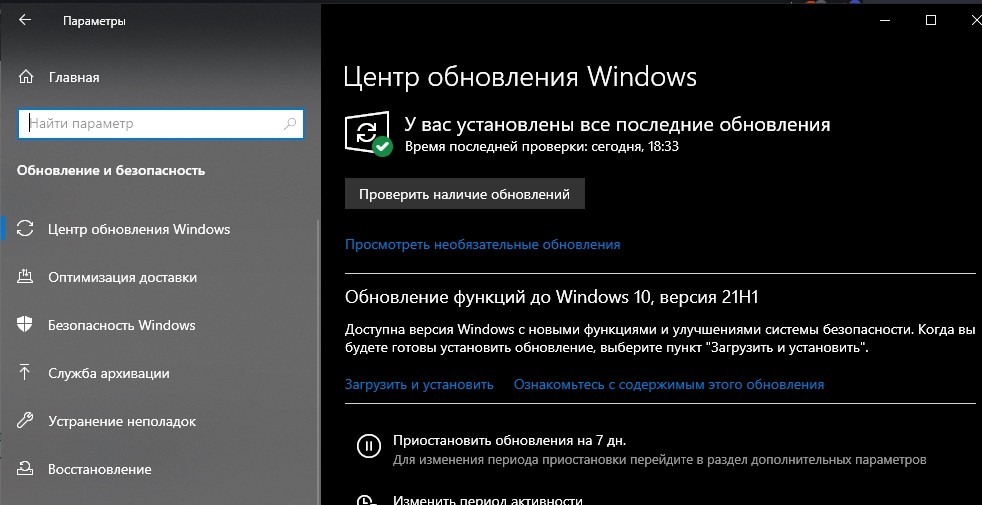
- После запуска приложения перейдите во вкладку «Обновить» и нажмите на одноименную кнопку.
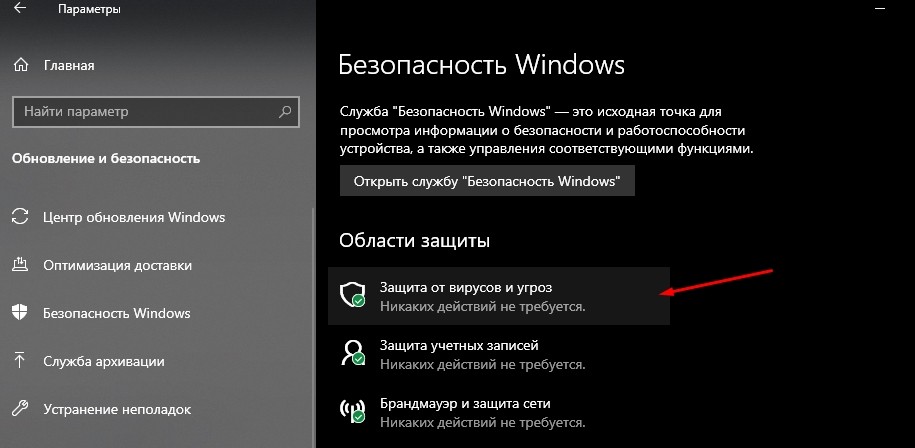
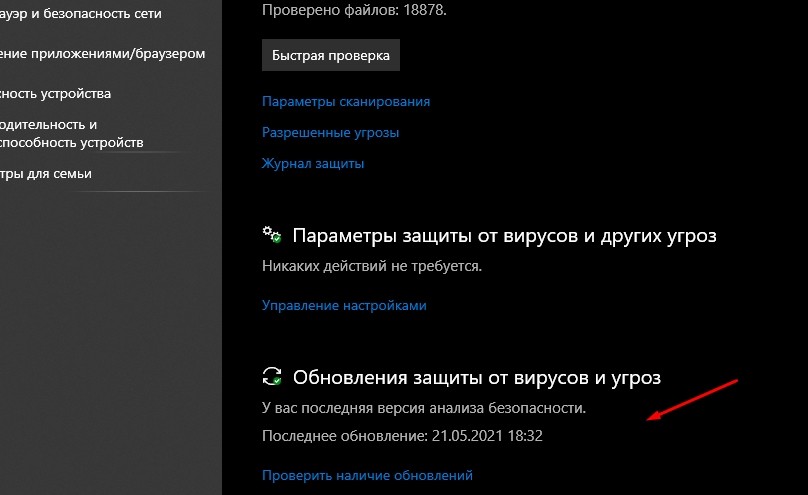
Пытаясь обновить антивирус, имейте в виду, что апдейты могут быть недоступны по причине того, что разработчики еще не подготовили обновление. Нужно подождать несколько дней, и кнопка «Обновить» появится в настройках программы. Если же вам кажется, что апдейты не отображаются из-за системного или любого другого сбоя, то загрузите дистрибутив последней версии Windows Defender или MSE через официальный сайт «Майкрософт».
Как использовать Microsoft Security Essentials
MSE и Windows Defender работают по схожему принципу. После установки они автоматически включаются и начинают защищать ваш компьютер в режиме реального времени. Но пользователь может принудительно деактивировать эту функцию, так что рекомендуется проверить ее работоспособность:
- Используя поисковую строку компьютера, найдите и откройте «Центр безопасности защитника Windows».
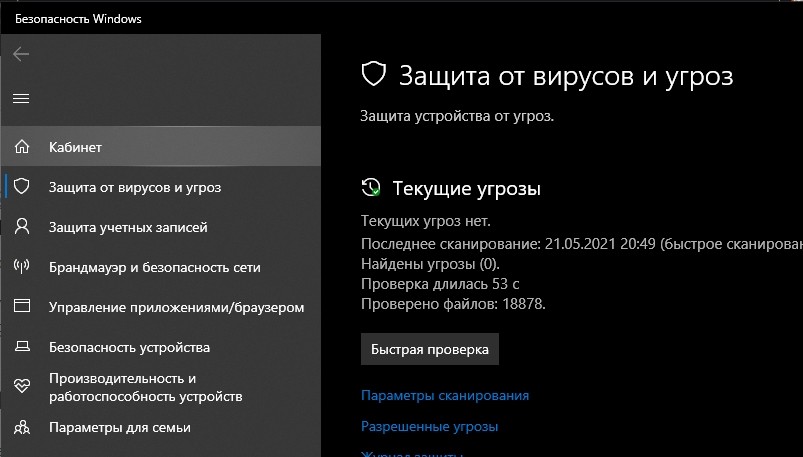
- Щелкните по иконке в виде шестеренки для перехода к настройке.
- Активируйте все пункты и ползунки, представленные в этой части меню.
- Кликните по надписи «Параметры защиты от вирусов и угроз».
- Убедитесь, что под заголовком «Защита в режиме реального времени» активирован соответствующий ползунок.

Теперь вы будете получать уведомления антивируса всякий раз, как он будет находить угрозу. Кликнув по окошку оповещения, можно выбрать план дальнейших действий: например, удалить подозрительный файл или закрыть глаза на предупреждение.
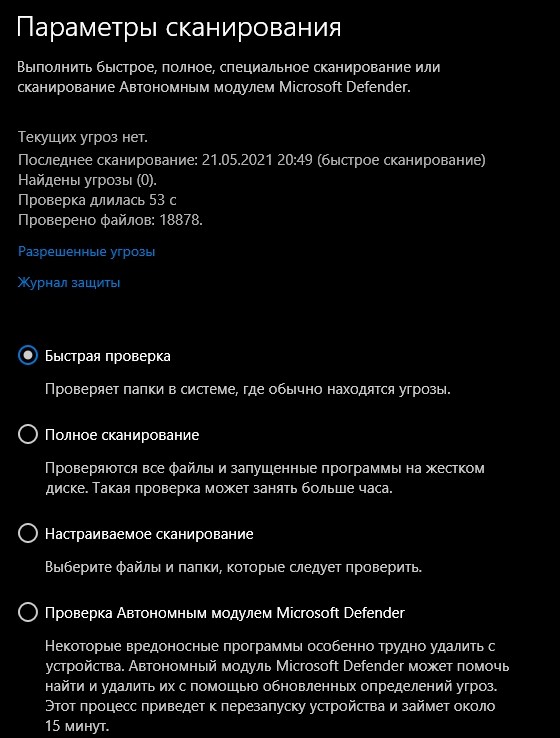
Защита в режиме реального времени несовершенна, а потому нужно периодически проводить сканирование компьютера. Для этого запустите MSE или Windows Defender, во вкладке «Домой» задайте параметр проверки («полная» или «частичная» и нажмите на кнопку «Проверить»). После завершения сканирования программа подскажет, какие файлы стоит удалить или «вылечить». Подтверждается действие нажатием кнопки принятия рекомендации.
Похожие программы
Microsoft Security Essentials – не единственное приложение, способное защитить ваш компьютер. Также рекомендуется обратить внимание на антивирусы «большой тройки», которые упоминались ранее. Это Kaspersky Internet Security, Avast и Dr.Web.
Недостаток стороннего ПО заключается в ограниченном функционале при использовании базовой версии. В связи с этим владельцам ПК приходится оформлять подписку на доступ ко всем возможностям сервиса.

Но можно обратить внимание на изначально бесплатные приложения вроде:
- AVG AntiVirus Free;
- Avira Free Security Suite;
- Comodo Internet Security и другие.

У каждой программы есть свои плюсы и минусы, с которыми нужно обязательно ознакомиться перед скачиванием. Но, в любом случае, стандартная защита Windows справляется не хуже любого стороннего антивируса. Тем более бесплатного.
Периодически, у некоторых пользователей Microsoft Security Essentials возникают проблемы с обновлением. Причин для этого может быть несколько. Давайте разберемся, почему так происходит?
Самые популярные ошибки обновления Секьюрити Эссенциале
1. Базы не обновляются в автоматическом режиме.
3. При активном подключении к интернету, загрузить обновления не получается.
Зачастую, причиной таких проблем является интернет. Это может быть отсутствие подключения или проблемы в настройках браузера Интернет Эксплорер.

Решаем проблемы связанные с интернетом
Для начала необходимо определить, есть ли вообще подключение к интернету. В правом нижнем углу посмотрите на иконку подключение по сети или сеть Wi-Fi. Иконка сети не должна быть перечеркнута, а в значке Вай Фай не должно быть никаких символов. Проверьте наличие интернета на других приложениях или устройствах. Если все остальное работает, переходим к следующему действию.

Сбрасываем настройки браузера
1. Закрываем браузер Интернет Эксплорер.


3. Открываем Эксплорер и Эсентиале и пробуем обновить базы.
4. Если не помогло, ищем проблему дальше.
Меняем браузер по умолчанию
1. Перед тем как изменить браузер по умолчанию, закрываем все окна программ.
2. Заходим в диалоговое окно редактирования свойств интернета.

Не помогло? Идем дальше.
Другие причины отсутствия обновления

2. Здесь нам необходимо найти службу автоматического обновления и отключить ее.


4. Затем опять переходим в службы. Находим автоматическое обновление и запускаем ее.
5. Пробуем обновить базы.
Сброс модуля обновления антивируса
1. Переходим в командную строку, указанным выше способом.

3. Обязательно выполняем перезагрузку системы.
4. Опять пробуем обновиться.
Обновление баз Microsoft Security Essentials вручную
1. Если программа по прежнему не загружает автоматические обновления, пробуем обновиться вручную.
2.Скачайте обновления по ссылке ниже. Перед скачиванием выберите разрядность вашей операционной системы.
3. Загруженный файл, запускаем как обычную программу. Возможно потребуется запуск от администратора.
Если проблема не сдвинулась с места читайте далее.
Не правильно установлена дата или время на компьютере
2. Открываем Essentials, проверяем, осталась ли проблема.

Пиратская версия Виндовс

Проблема с операционной системой Виндовс
Если ничего не помогло, то скорее всего проблема в операционной системе, которая была повреждена в процессе очистки реестра, например. Или это следствие воздействия вирусов. Обычно главным симптомом данной проблемы, являются различные системные оповещения об ошибках. Если это так, то начнут возникать проблемы в других программах. Лучше такую систему переустановить. А потом уже заново установить Microsoft Security Essentials.
Вот мы и рассмотрели основные проблемы, которые могут возникнуть в процессе попытки обновить базы в программе Microsoft Security Essentials. Если совсем ничего не помогло можно обратиться в службу поддержки или попробовать переустановить Эсентиале.

Отблагодарите автора, поделитесь статьей в социальных сетях.

Время от времени пользователи Microsoft Security Essentials сталкиваются с проблемами. Причины могут быть самые разные. В данной статье мы рассмотрим самые распространенные проблемы и способы их решения.
Самые популярные ошибки обновления Секьюрити Эссенциале
Чаще всего, одной из самых основных проблем в подобной ситуации является интернет-соединение, его отсутствие, или же просто проблемы в настройках самого браузера.
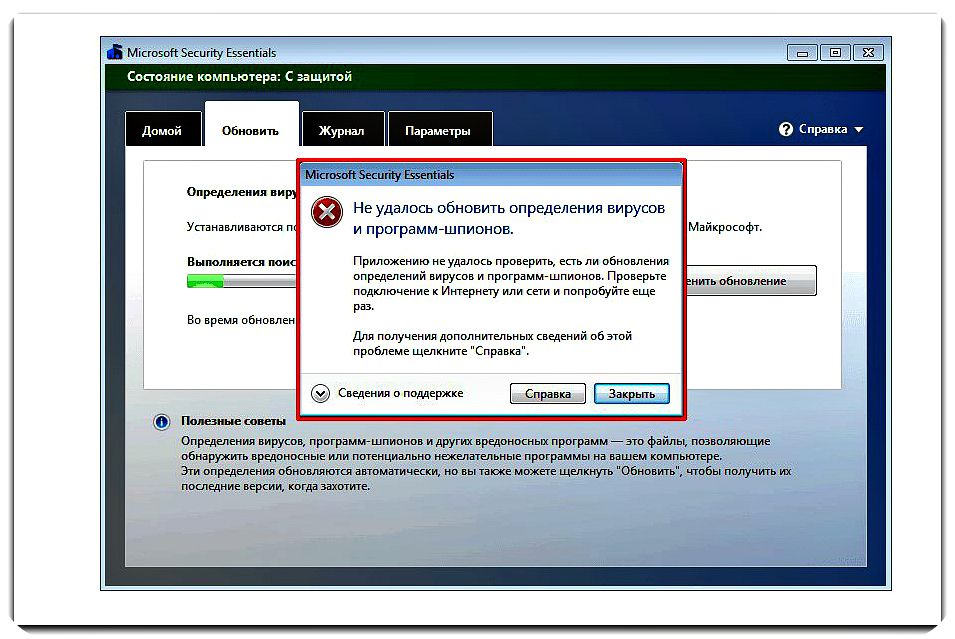
Способы решения проблем связанных с интернетом
Изначально нужно проверить есть ли соединение. Для этого внизу в правом углу размещена иконка подключения по сети или сеть Wi-Fi. Если интернет подсоединен, тогда приступаем к следующему этапу.
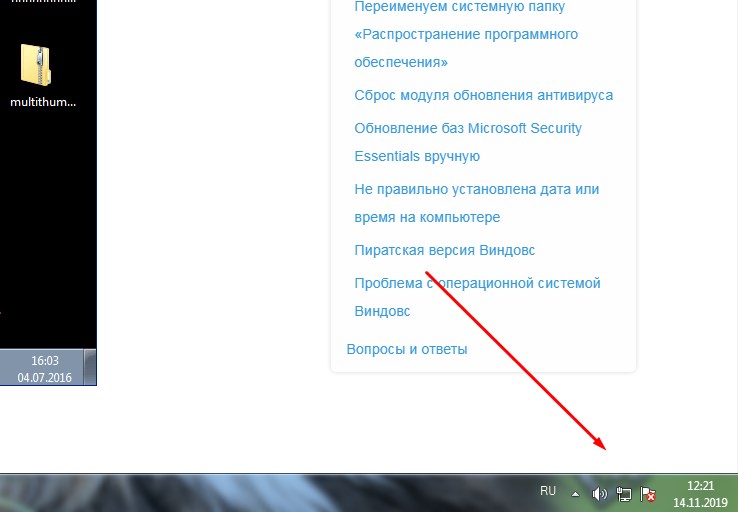
Сброс настроек браузера
Для этого нужно действовать следующим образом:
- Открываем «Панель управления», затем нужно отыскать «Свойства браузера». На экране откроется окно.
- После чего нужно кликнуть на «Сброс», и подтвердить действие.
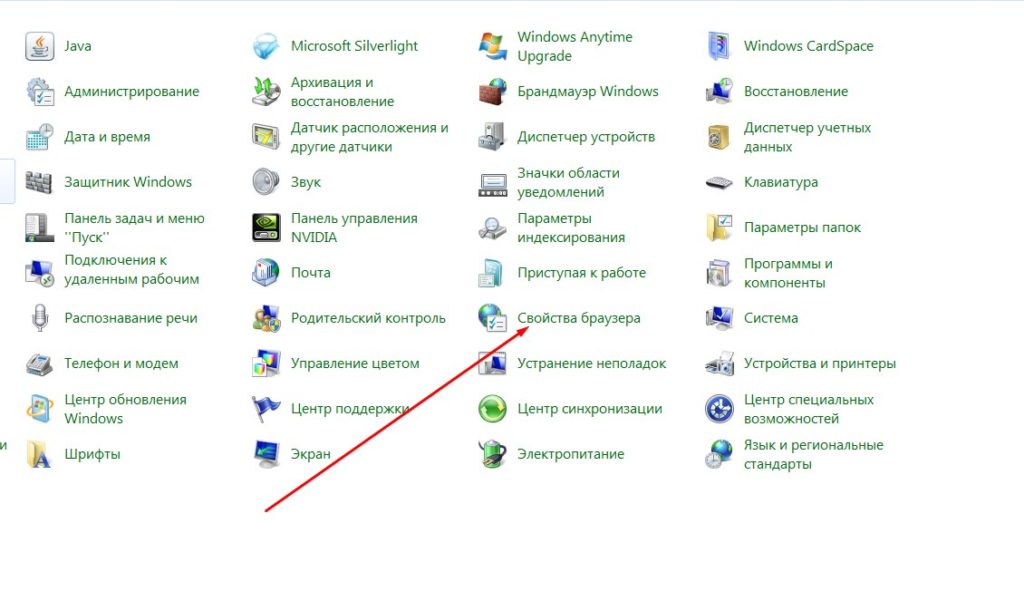
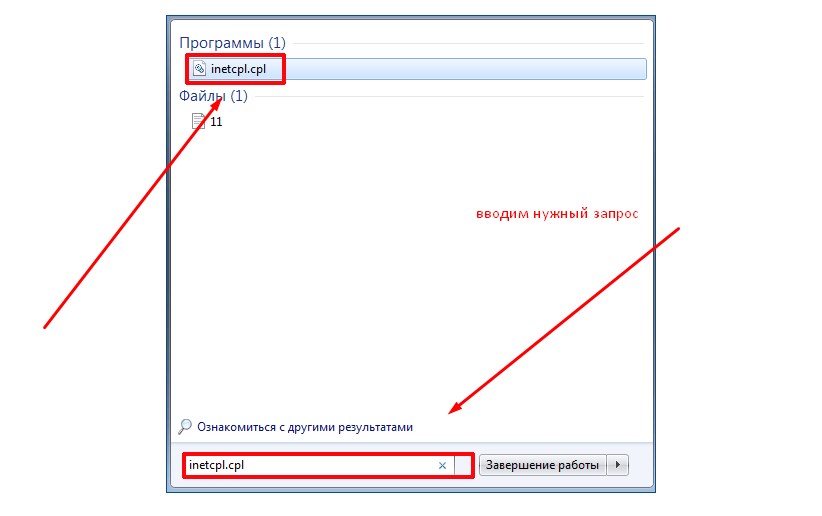
Вводим в поиск inetcpl.cpl.
Если же данные действия не сработали, действуем дальше.
Меняем браузер по умолчанию
- Обязательно закрываем окна всех программ.
- Переходим в диалоговое окно, с целью отредактировать свойства сети.
- Открываем программы, затем выбираем «Использовать по умолчанию».
- Только после снова открываем браузеры, обновляем базы.
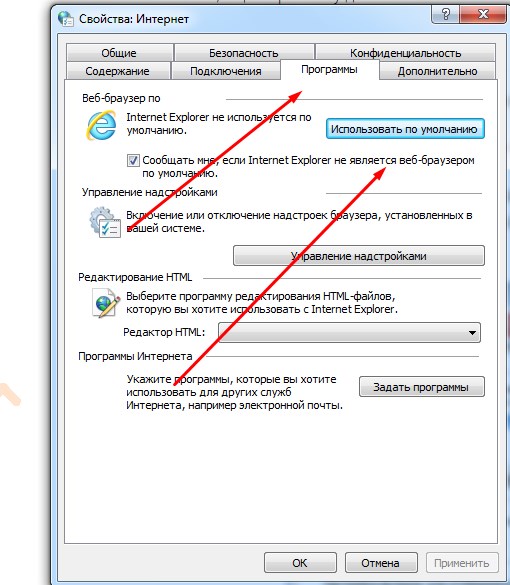
Выставляем по умолчанию
Другие причины отсутствия обновления
Теперь рассмотрим, как переименовать папку в системе «Распространение программного обеспечения»
- Открываем пуск, затем вписываем «services.msc». Переходим в окно служб компьютера.
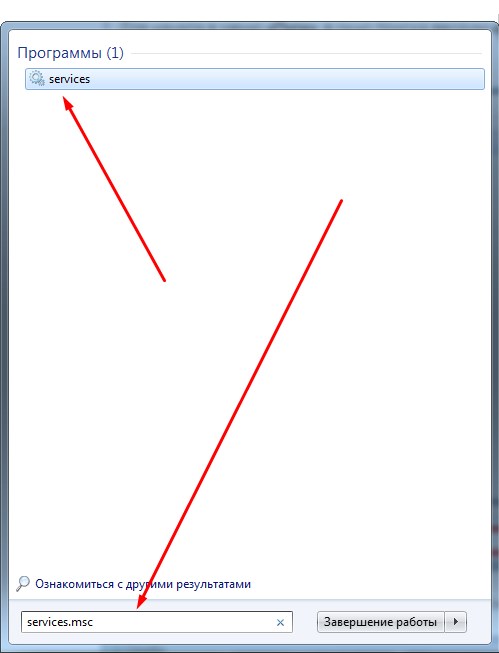
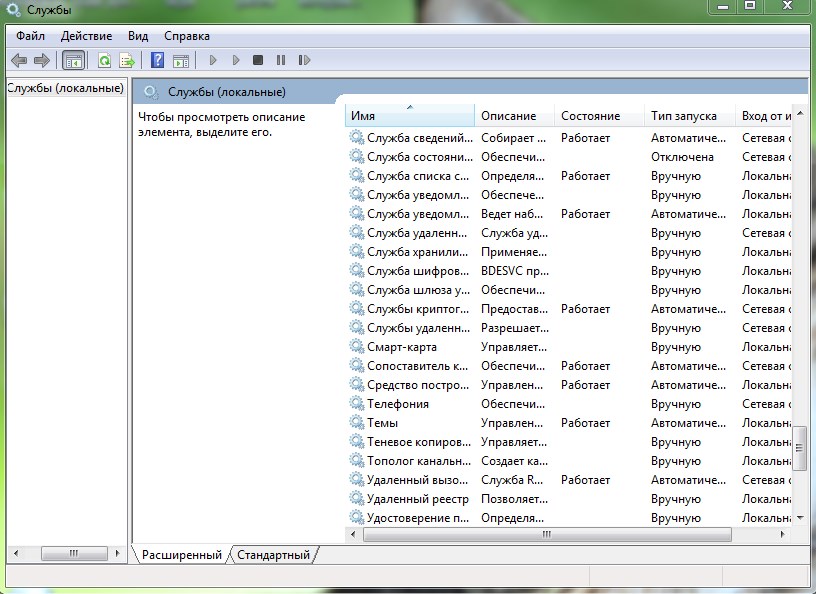
Приступаем к обновлению базы, если это не помогло, действуем дальше.
Сбрасываем модуль обновления антивируса
- Открываем, командную строчку, как ранее.
- Вводим команды описанные ниже на скриншоте.
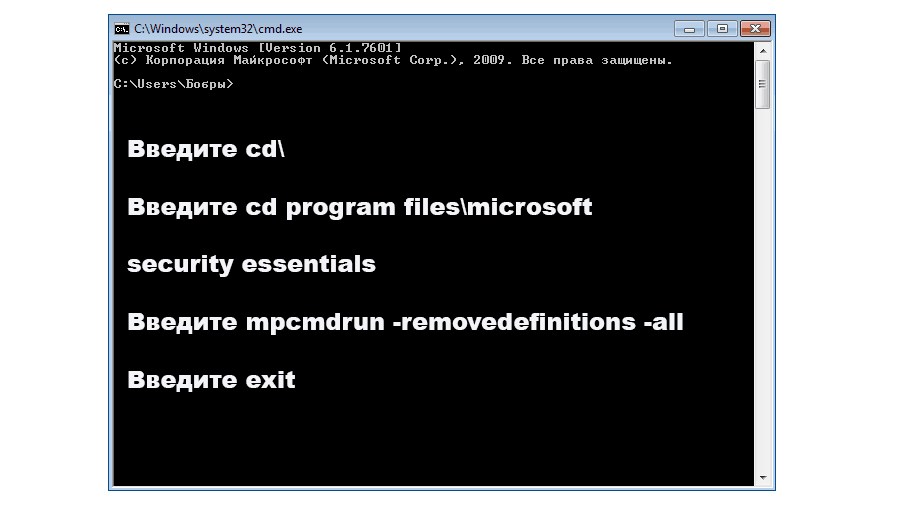
Команды для ввода
Ручной способ обновления баз Microsoft Security Essentials
- В случае если, как и ранее нет автообновления, тогда приступаем к ручной настройке.
- Итак, скачиваем по ссылке.
- После загрузки, открываем программу.
- Находим наличие обновлений в антивирусе, открыв его и посмотрев дату самого последнего обновления.
Дата или время на ПК выставлены не правильно
Еще одна очень часто встречаемая программа, когда данные не совпадают с реальными. Поэтому нужно проверить дату и время.
- Чтобы изменить дату и время, потребуется нажать один раз в правом нижнем углу на дату. Затем выбрать изменение настроек.
- Проверяем обновления.
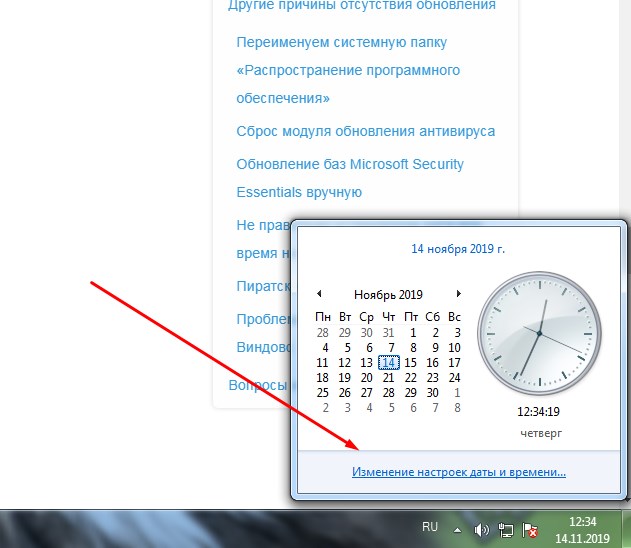
Вписываем правильную дату и время.
Пиратская версия Windows
Когда у пользователя стоит не лицензированная версия, есть вероятность, что обновления не смогут быть установлены. Поскольку система автоматически блокирует скачивание каких-либо обновлений.
Кликаем на пуск, после чего выбираем «Компьютер», далее смотрим на наличие лицензии. Внизу должен располагаться ключ, соответствующий наклейке в комплекте с установленным диском. Когда ключ отсутствует, обновить антивирус не получится.
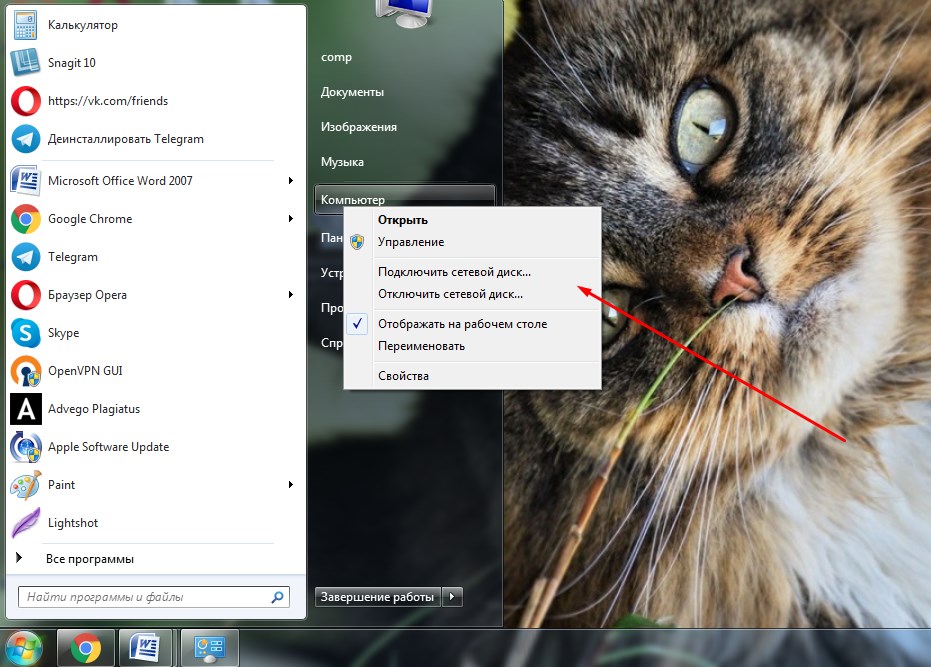
Проверяем версию антивируса
Проблема с ОС Windows
Если же ранее представленные варианты решения проблемы не помогли, может быть что ситуация связана с ОС, которая повредилась в процессе каких-то действий, например чистки реестра. Или как вариант это результат влияния вредоносных программ. Чаще всего самым ключевым симптомом являются оповещения об ошибке. Предстоит заново установить Microsoft Security Essentials.
Заключение
В данной статье мы рассмотрели, почему не обновляется Microsoft Security Essentials, какие самые распространенные причины такой проблемы. Если ранее описанные варианты для решения ошибки не помогли, обратитесь в техническую службу поддержки или же переустановите Essentials.
В документе поддержки компания Microsoft отмечает, что после 14 января компьютеры Windows 7 не будут защищаться Microsoft Security Essentials (MSE):
Microsoft Security Essentials был специально разработан для Windows 7 и имеет такой же жизненный цикл, как и операционная система.
Microsoft рекомендует организациям воспользоваться возможностью получения расширенных обновлений безопасности (ESU).

Бесплатный антивирус Security Essentials был выпущен в 2008 году и изначально предназначался для домашних пользователей. Тем не менее, в 2010 году Microsoft предложила продукт организациям малого бизнеса с количеством рабочих станций до 10. Два года спустя, с релизом Windows 8, на смену Security Essentials пришел Защитник Windows.
Защитник Windows поставлялся с каждой последующей версией Windows, включая Windows 10. В Windows 7 был доступен только Security Essentials.
Ранее ожидалось, что Microsoft может продолжить выпускать обновления сигнатур для MSE после завершения поддержки Windows 7. Предположения строились на анализе поведения Microsoft пятилетней давности, когда после завершения поддержки Windows XP в апреле 2014 года, компания на протяжении еще нескольких месяцев выпускала обновления сигнатур для MSE.
С другой стороны, в 2014 году потенциальная аудитория Microsoft Security Essentials была гораздо более многочисленной, потому что Windows 7 являлась лидером рынка. Так как Microsoft продолжала выпускать обновления сигнатур для Windows 7, то было несложно поставлять те же самые обновления и для Windows XP. Теперь все по-другому: жизненный цикл Windows 7 завершается.
Без сомнений, продолжение выпуска обновлений сигнатур для MSE после 14 января 2020 года позволило бы поддерживать здоровое состояние экосистемы Windows в целом. Ведь незащищенные системы могут привести к компрометации других устройств в рамках одной сети. По всей видимости Microsoft все взвесила и выбрала для себя другой приоритет – побудить клиентов выполнить миграцию на Windows 10.
Читайте также:

